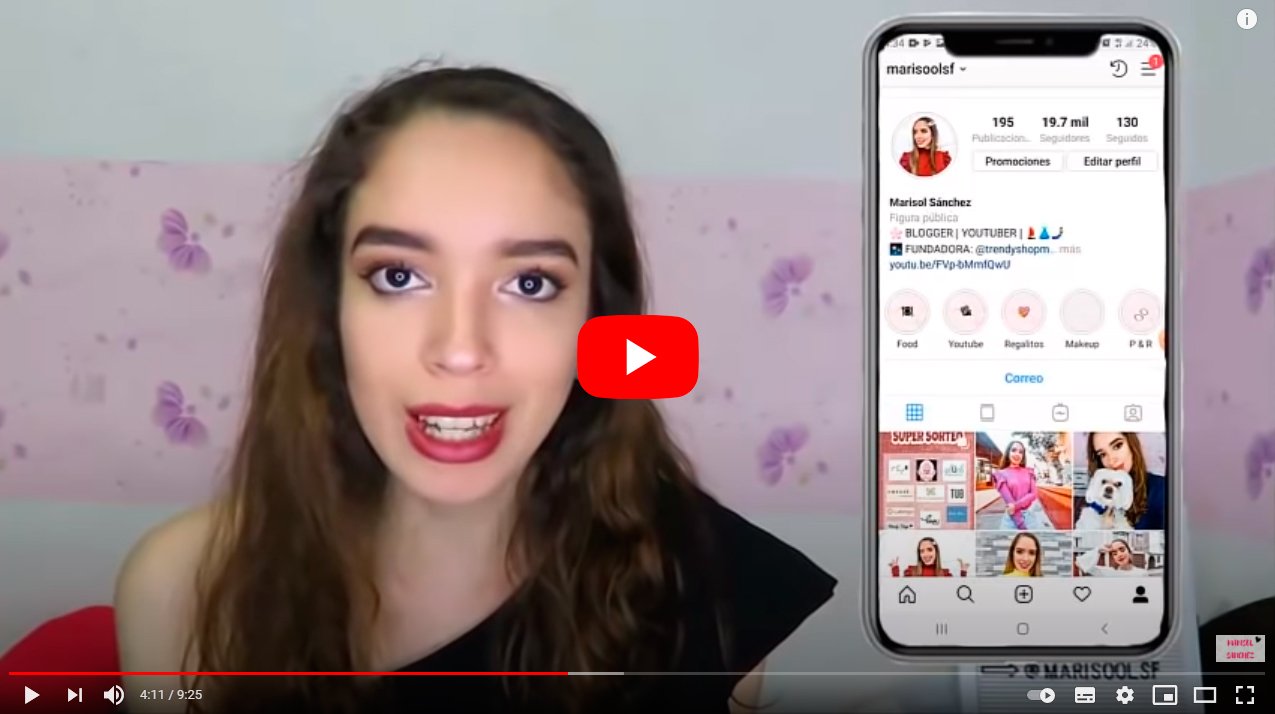Veamos cómo poner Instagram en modo oscuro. Y es que poco a poco, las apps más populares van incorporando el modo oscuro a su interfaz, un aspecto con menos iluminación de pantalla que pretende proteger nuestra vista en condiciones de iluminación desfavorables, cambiando todos los elementos blancos de la pantalla a negro. Y es que tras la llegada del modo oscuro a WhatsApp, ahora llega el turno de Instagram, la famosa app para compartir historias y fotografías. Tanto es así, mientras que iOS 13 como Android 10 ya incorporan el llamado modo oscuro de forma nativa, en Android 9 solo algunos terminales compatibles lo permiten; por ello, a continuación os ofrecemos un completo tutorial para activar el modo oscuro o nocturno en Instagram para móviles iOS y Android.
Instagram: cómo activar el modo oscuro
Índice de contenidos
- Cómo activar el modo oscuro en Instagram para iOS
- Cómo activar el modo oscuro en Instagram para Android
Cómo activar el modo oscuro en Instagram para iPhone (iOS)
Para activar el modo oscuro en Instagram para iOS tan solo debemos acceder a Ajustes de del sistema operativo del móvil y acceder al apartado Pantalla y brillo. Eso sí, debemos tener instalado iOS 13 para activar el modo oscuro o nocturno desde las propias opciones de pantalla. Para ello, sigue los siguientes pasos:
- Accede a Ajustes del terminal
- Pulsa sobre la entrada Pantalla y brillo
- Selecciona el modo Oscuro del apartado Apariencia
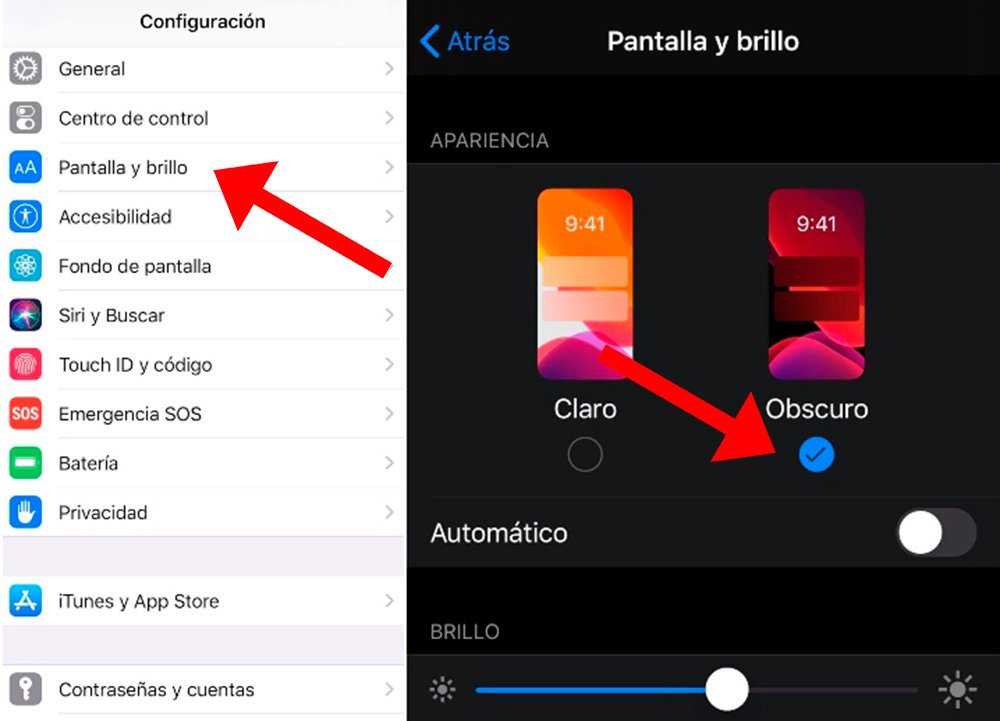
En la misma pantalla podemos ajustar el brillo de pantalla e incluso activar el modo Automático para que el sistema modifique el brillo de pantalla según las condiciones de luz ambiental, una opción muy interesante para proteger nuestra vista y ahorrar algo de batería según la ocasión.
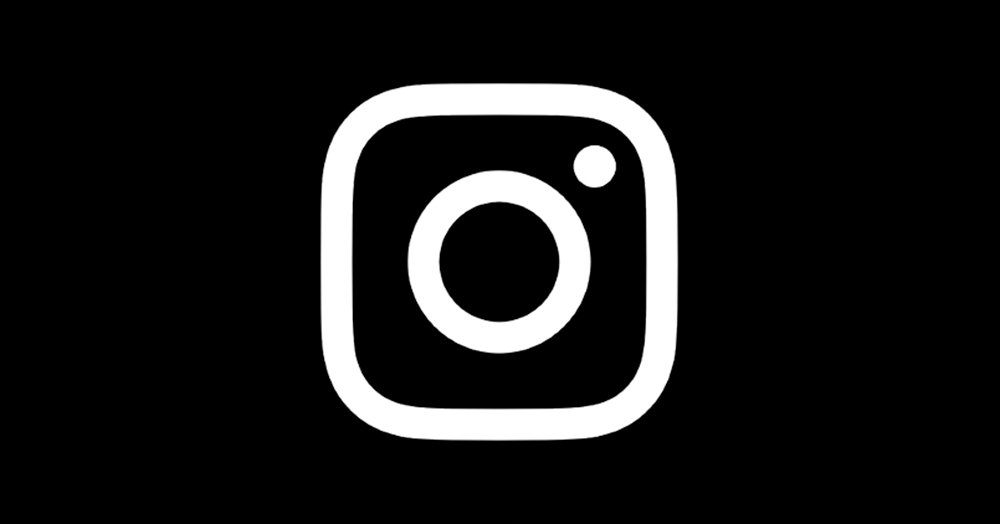
Cómo activar el modo oscuro en Instagram para Android
Para activar el modo oscuro en Instagram para Android tan solo debemos acceder a Configuración de del sistema operativo del móvil y acceder al apartado Pantalla. Eso sí, debemos tener instalado Android 10, aunque algunas versiones de Android 9 también ofrecen la posibilidad de activar el modo oscuro o nocturno desde las propias opciones de pantalla. Para ello, sigue los siguientes pasos:
- Accede a Configuración del terminal
- Pulsa sobre la entrada Pantalla
- Pulsa sobre la opción Modo oscuro de la lista de entradas de Pantalla

A partir de este momento, tanto el propio modo operativo Android como las aplicaciones del terminal adoptarán el aspecto oscuro o de modo noche, sustituyendo los colores blancos brillantes por tonos oscuros con mucha menos iluminación de pantalla, ideal para condiciones de luz ambiental desfavorables o de noche.